修復“您的顯示卡在底特律遇到問題”
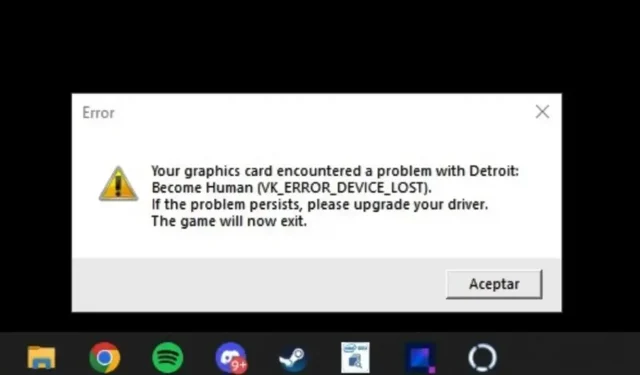
想要修復「您的顯示卡在《底特律:成為人類》中遇到問題 (VK_ERROR_DEVICE_LOST)」錯誤訊息?別擔心,因為您並不孤單,因為有多個用戶報告了此錯誤,這使得遊戲幾乎無法玩。由於此錯誤訊息,即使使用相容的顯示卡和最低設定的穩定 FPS,遊戲也會時不時地崩潰。請查看以下步驟來修復《底特律:成為人類》GPU 錯誤。
如何修復“您的顯示卡在底特律遇到問題”
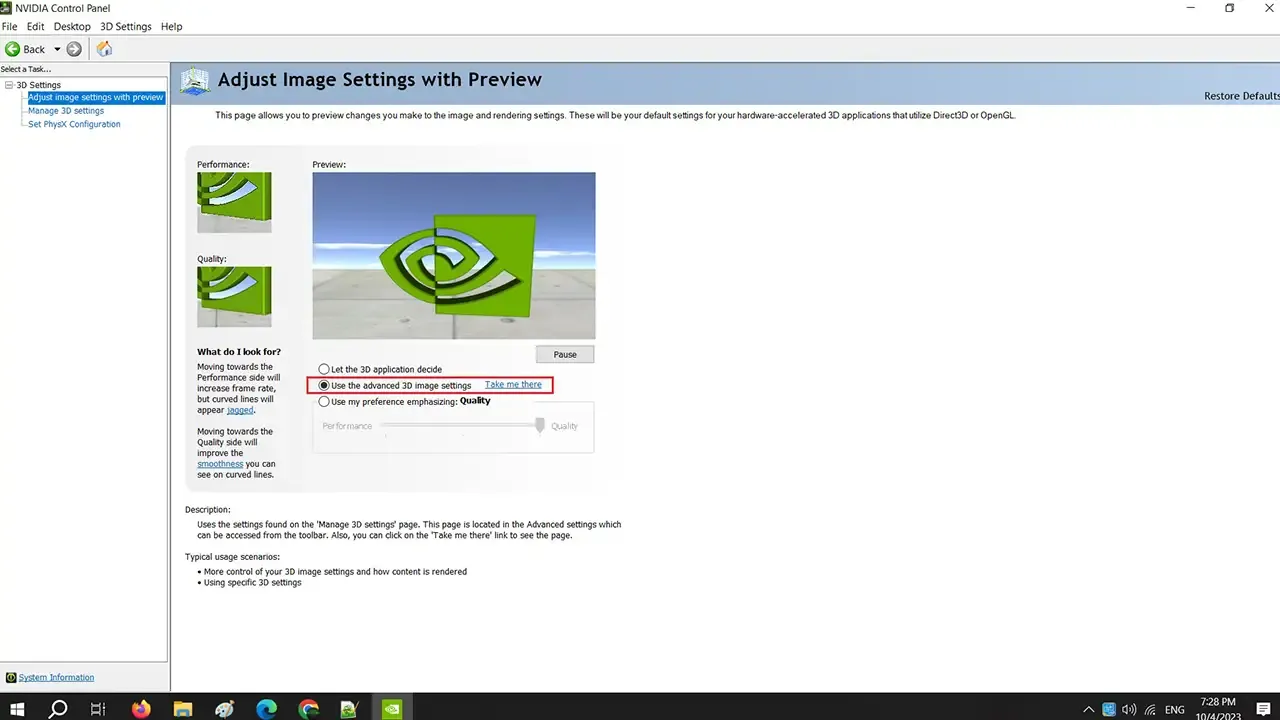
您可以透過使用 Nvidia 控制面板中的進階 3D 影像設定、停用/啟用 GPU 裝置並更新驅動程式或關閉 In-遊戲疊加。請參閱下面列出的所有解決方案來修復底特律:成為人類 GPU 錯誤。
使用 Nvidia 控制面板中的進階 3D 影像設置
- 首先,您需要右鍵單擊空白桌面。
- 然後選擇 Nvidia 控制面板將其開啟。
- 按一下位於頂部左側的「透過預覽調整影像設定」選項。
- 您必須在此處選擇“使用進階 3D 影像設定”選項。
- 最後,點擊“應用”,然後嘗試打開遊戲並檢查錯誤是否已解決。
停用或啟用 GPU 裝置並更新驅動程式
- 在搜尋欄中,鍵入「裝置管理員」並按 Enter 鍵。
- 當裝置管理員的新視窗開啟時,按一下裝置適配器旁邊的箭頭。
- 在這裡,您必須右鍵單擊 PC 上安裝的顯示卡,然後按一下停用設備,然後再次啟用它。
- 之後點擊更新驅動程式。
- 最後,選擇下載並安裝驅動程式的選項,Windows 將自動搜尋並為您執行相同的操作。
- 完成後,重新啟動電腦,然後啟動底特律遊戲,不會出現任何錯誤訊息。
關閉遊戲內疊加
- 首先,啟動 Steam 用戶端。
- 然後點擊左上角的“Steam”選項卡。
- 現在點擊“設定”。
- 選擇位於左側的遊戲內選項。
- 在右側,取消選取「遊戲中啟用 Steam 覆蓋」選項旁邊的框,然後按一下「確定」。
- 就是這樣,現在將修復“您的顯示卡在底特律遇到問題”錯誤訊息。
發佈留言